카카오톡 친구 차단 확인하는 방법에 대해 궁금해하시는 분들을 위해 준비했습니다. 상대방이 톡을 안 읽는데 내 카톡을 차단했는지, 프로필이 바뀌지 않는데 차단 당하진 않았는지 궁금하신 분들이 많은데, 예에는 송금을 통해서 확인하는 방법이 가능했으나 카카오톡측에서 막아놔 더 이상 그 방법으로는 확인이 불분명한 상태입니다.

카카오톡 차단 확인 방법
먼저 카카오톡에 문의해본 결과는 아래와 같습니다.

즉, 차단한 경우 차단 여부를 확인할 수 없다는 것인데, 이것은 공식적인 방법이 없다는 것이지 비공식적으로는 확인이 가능합니다. 많은 사람들이 사용하는 송금 여부, 친구 추천여부는 막힌지 오래이다. 현재 이 방법으로는 알 수 없다.
그렇다면 어떤 방법으로 카톡 차단 여부를 알 수 있을까?
연락처(전화번호) 차단 방법
카톡 차단 확인 방법에는 여러가지가 있습니다. 제가 알려드릴 방법은 가장 간단하고 확실한 방법인데요. 바로 연락처 차단 방법입니다. 카카오톡인데 왜 전화번호(연락처)를 차단하냐 하시는 분들도 있는데 이유는 아래에서 자세하게 설명해 드리도록 하겠습니다.
- 먼저 연락처를 차단해 보겠습니다. 휴대폰에 기본적으로 설치된 전화 앱을 터치해 줍니다.
- 맨 아래 메뉴에서 연락처를 터치해 주세요.
- 연락처에 들어오신 후 이제 카톡 차단확인을 하고 싶은 상대방의 연락처를 찾아 터치해 줍니다.
- 그러면 왼쪽에서부터 전화, 메시지, 영상통화, 정보 버튼이 보이실 건데요. 네 번째에 있는 정보 버튼을 터치해 줍니다.
- 오른쪽 위에 있는 점 3개(더 보기) 버튼을 터치해 줍니다.
- 그러면 삭제, 연결된 연락처 추가/삭제, 연락처 차단 목록이 나오는데요. 여기서 삭제 목록을 터치해 줍니다. 여기서 실수로 연락처 차단을 하시는 분들이 있는데 반드시 삭제를 눌러주셔야 합니다.
- '연락처를 휴지통으로 이동' 창이 보이실 건데요. 이동을 터치해 주시면 됩니다.
카톡 친구 차단 방법
- 다음으로 카톡 차단 확인을 위해서 카카오톡 앱에서 친구를 차단하셔야 하는데요. 카카오톡 앱을 터치해 실행하신 후 맨 밑에서 친구목록을 터치해 줍니다. 그리고 친구목록에서 차단 확인을 하고 싶은 상대방을 손가락으로 3초간 꾹 눌러줍니다.
- 그러면 즐겨찾기에 추가, 이름 변경, 숨김, 차단 목록이 보이실 건데요. 여기서 차단을 선택해 줍니다. 간혹 숨김을 선택하시는 분들이 있는데 숨김은 차단과는 아예 다르기 때문에 꼭 차단을 선택해 주셔야 합니다.
- '차단하시겠습니까? 차단하면 차단한 친구가 보내는 메시지를 받을 수 없고 친구 목록에서 삭제된다는 메시지 창이 나옵니다. 그냥 확인을 눌러주시면 됩니다.
카톡 친구차단 해제 방법
- 이제 친구차단을 다시 해제해 주셔야 하는데요. 친구목록에 들어가신 후 오른쪽 위에 있는 톱니바퀴(옵션) 버튼을 터치해 줍니다.
- 그러면 편집, 친구관리, 전체 설정 목록이 나오는데요. 여기서 전체 설정 목록을 선택해 줍니다.
- 여기서 카카오톡에 대한 모든 설정을 하실 수 있는데요. 친구 목록을 찾아 터치해 줍니다.
- 친구 목록에 들어오신 후 친구 관리 카테고리에서 차단친구 관리 목록을 터치해 주세요.
- 이제 위에서 차단한 카톡 친구를 확인하실 수 있는데요. 오른쪽에 있는 관리 버튼을 터치해 줍니다.
- 그러면 메시지 차단, 메시지 차단 + 프로필 비공개, 차단 해제 목록이 보이실 건데요. 차단 해제를 터치해 체크하신 후 아래 확인 버튼을 눌러 줍니다.
- 확인을 누르시면 차단이 해제되었고 친구를 다시 카톡 친구로 추가하시겠냐는 창이 나옵니다. 취소를 눌러주세요. 바로 친구추가를 해버리시면 카톡 차단 확인 방법을 사용할 수 없습니다.
위의 방법들을 전부 따라해 주셨으면 이제 카톡 차단 확인이 가능합니다. 아까 설명해 드린 부분에서 중복되는 내용이 있기 때문에 위에서 잘 따라오셨다면 쉽게 차단 확인을 하실 수 있으실 겁니다. 카카오톡 앱에 들어가신 후 친구목록에서 오른쪽 위에 있는 톱니바퀴(옵션) 버튼을 터치해 주세요.

▼톱니바퀴 버튼을 누르셨으면 편집, 친구 관리, 전체 설정 목록이 보이는데요. 여기서 친구 관리 목록을 터치해 줍니다.

▼친구 관리에 들어가신 후 친구 목록 새로고침을 터치해 줍니다. 원래 새로고침을 안하고 그냥 기다리셔도 되지만 빠르게 확인하기 위해서 친구 목록 새로고침을 하시는 게 좋습니다.

▼이제 카톡 차단확인 방법의 마지막 단계입니다. 친구 목록에서 새로운 친구 메뉴에 상대방의 이름이 보인다면 차단당하지 않은 것이고 이름이 보이지 않는다면 상대방이 나를 카톡 차단을 했다고 보시면 됩니다. 새로운 친구 메뉴에서 미처 확인하지 못하셨다면 추천 친구 메뉴에서 확인하실 수도 있습니다.

카톡 송금 반환여부
많은 사람들이 카카오톡 차단 당한 상태라면 상대방에게 송금 표시가 사라진다고 말한다.
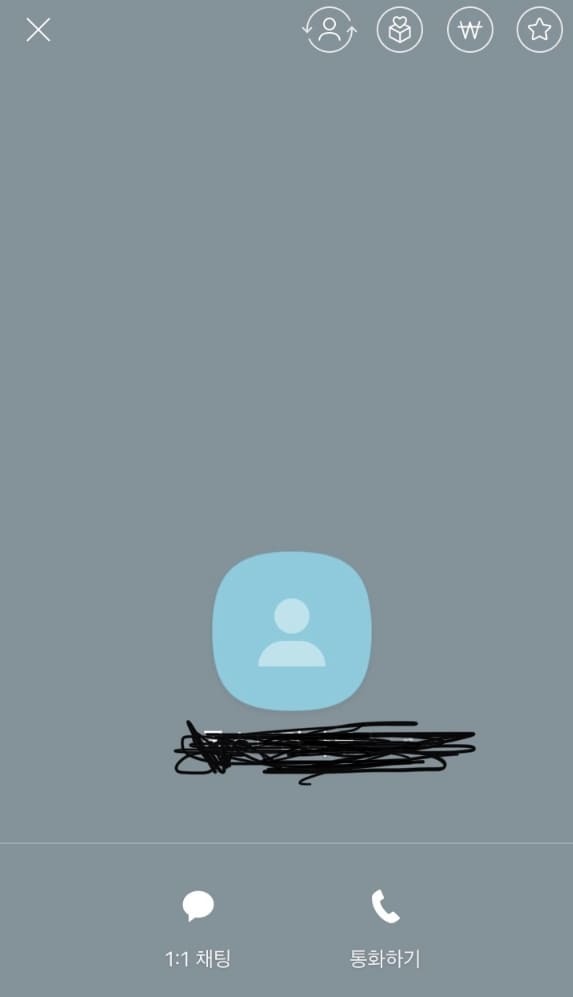
그러나 송금과 친구차단은 전혀 무관하다.
카카오톡 차단 당한 상태여도 송금 버튼이 그대로 있으며 송금이 가능하다는 소리이다.
그렇다면 어떻게 확인할까?

카카오페이 사용으로 카톡 송금을 보내면 돈은 보내지지만 상대방에게 돈을 받을 것인지 여부를 묻는 메시지는 가지 않는다.그러므로 내가 만약 차단을 당했다면 3일 뒤에 자연스럽게 취소 처리가 되어 돈이 반환된다. 만약 돌려 받는다면 차단을 당한 것이고 아니라면 친구가 돈을 수령 하거나 내게 메시지를 다시 보낼 것이다.
카카오페이 | 마음 놓고 금융하다 (kakaopay.com)
카카오페이 | 마음 놓고 금융하다
카카오페이 공식 브랜드사이트
www.kakaopay.com
단체 채팅방 초대
가장 확실한 방법이 바로 단체 채팅방 초대 방법이다. 위의 방법은 친구가 작정하고 내 카톡을 무시하고 있다면 역시 차단을 안 한 상태여도 반환이 될 것이다. 그래서 가장 좋은 것이 단체 채팅방에 초대해보는 것이다. 나, 차단의심친구, 제 3자 이렇게 두명을 초대해서 단톡방을 만들어보면 된다.

처음 단톡방이 개설되었을 때는 멤버 숫자가 ‘3’이라고 표시되어 있을 것이다.
그 상황에서 내가 채팅을 한개 쳐보면 숫자가 ‘2’로 줄어들면 차단친구가 초대되지 않은 것이다.
즉 내가 채팅을 친 뒤 숫자가 ‘2’로 되면 차단을 당한것, ‘3’으로 그대로 있으면 차단을 당하지 않은 것이다.
마무리
지금까지 카톡 차단 확인 방법에 대해서 알아보았습니다. 과정이 조금 복잡하셨을 수도 있는데요. 처음 따라 하실 때만 좀 오래 걸리고 나중에 익숙해지다 보면 금방 하실 수 있을 겁니다.